Bu kılavuzda, Deforum Stable Diffusion içinde "Özgeçmiş Animasyonu" fonksiyonunu kullanarak videolarınızdaki kişileri yaşlandırabilirsiniz. Bu teknik sadece yaratıcı projeler için değil, aynı zamanda bilimsel ve sanatsal görselleştirmeler için de büyük fayda sağlayabilir. Bir video oluşturmak isteseniz de kısa bir klipten ibaret olabilir, bu adımlarla bunu sorunsuzca başarabilirsiniz.
En Önemli Bulgular
- Videolardaki kişilerin yaşlandırılmasını kolayca yapabilirsiniz.
- Programda sadece temel ayarlamalar gereklidir.
- "Özgeçmiş Animasyonu" fonksiyonuyla var olan animasyonları düzenleyebilir ve zaman kazanabilirsiniz.
Adım adım Kılavuz
Temel Ayarlar
Animasyon oluşturmaya başlamadan önce temel ayarları kontrol etmek önemlidir. Kişinin yaşlandırılması için, ilk olarak 2D seçeneğini belirleyeceğiz. Kare sayısını bu durum için yeterli olan 100 olarak ayarlayın. Açı ve Yakınlaştırma ayarlarını sıfır olarak ayarlayarak, kişinin yaşlanırken statik bir görüntü elde edin.
Karelerde Yaşa Göre Ayarlar
Şimdi yaşa göre ayarlamalara geçelim. Örneğimizde, 20 yaşında bir kadın resmiyle başlıyoruz. İlk karede 20'den 30'a, bir sonraki karede 30'dan 40'a ve ardından 50'ye yaşlanır. Bu noktadan itibaren resim statik kalır ve kadın daha fazla yaşlanmaz.
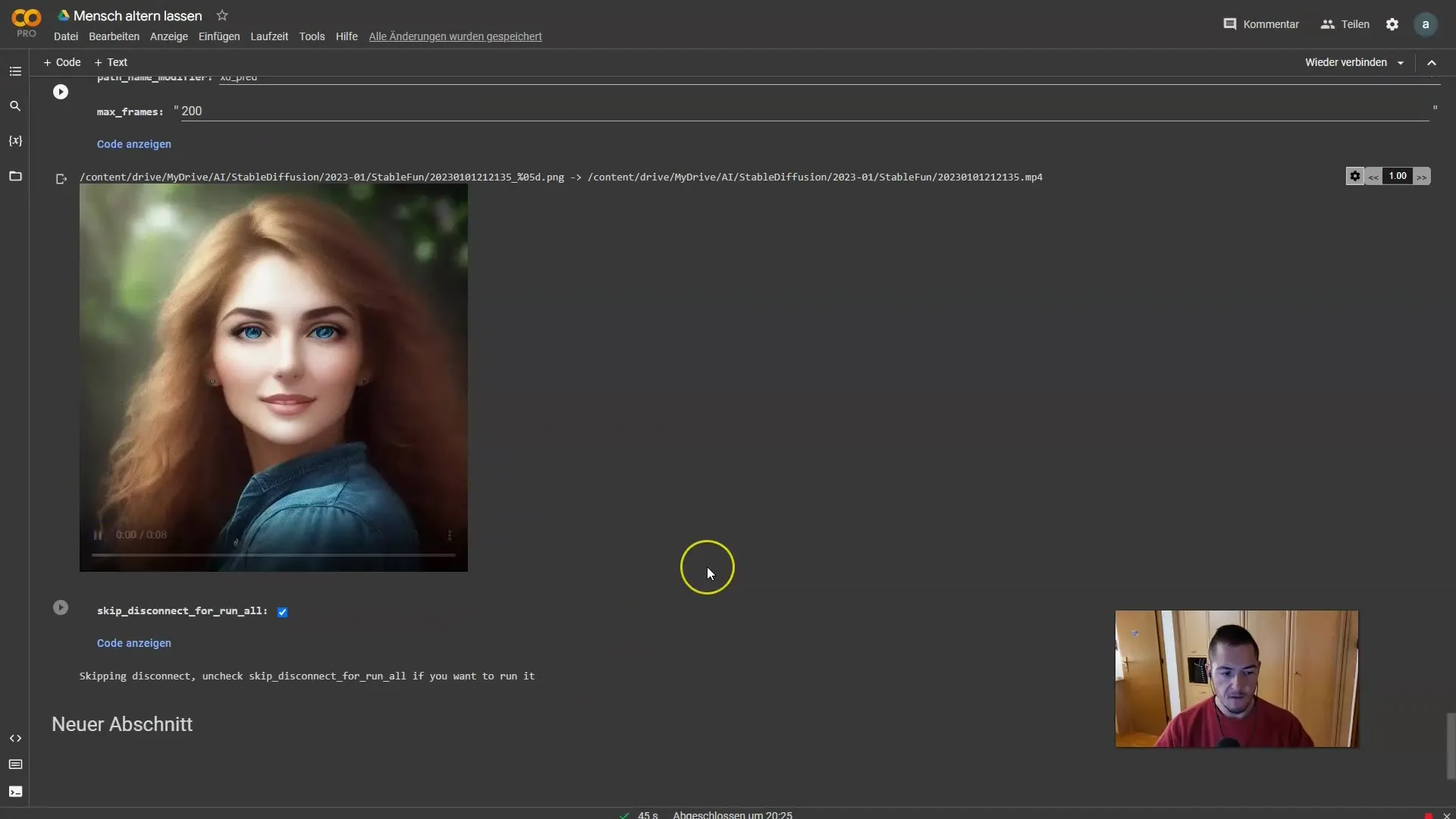
Resim Ayarları
Resim ayarlarını 512x512 Piksel olarak bıraktım, bu genellikle yeterlidir. Adımlarda 50'yi seçtiğinizden emin olun, bu da amacımız için uygundur. Batch, olduğu gibi kalabilir. Resimlerin her iterasyonda benzer kalması için Davranış ayarını "ITER" olarak ayarlayacağız.
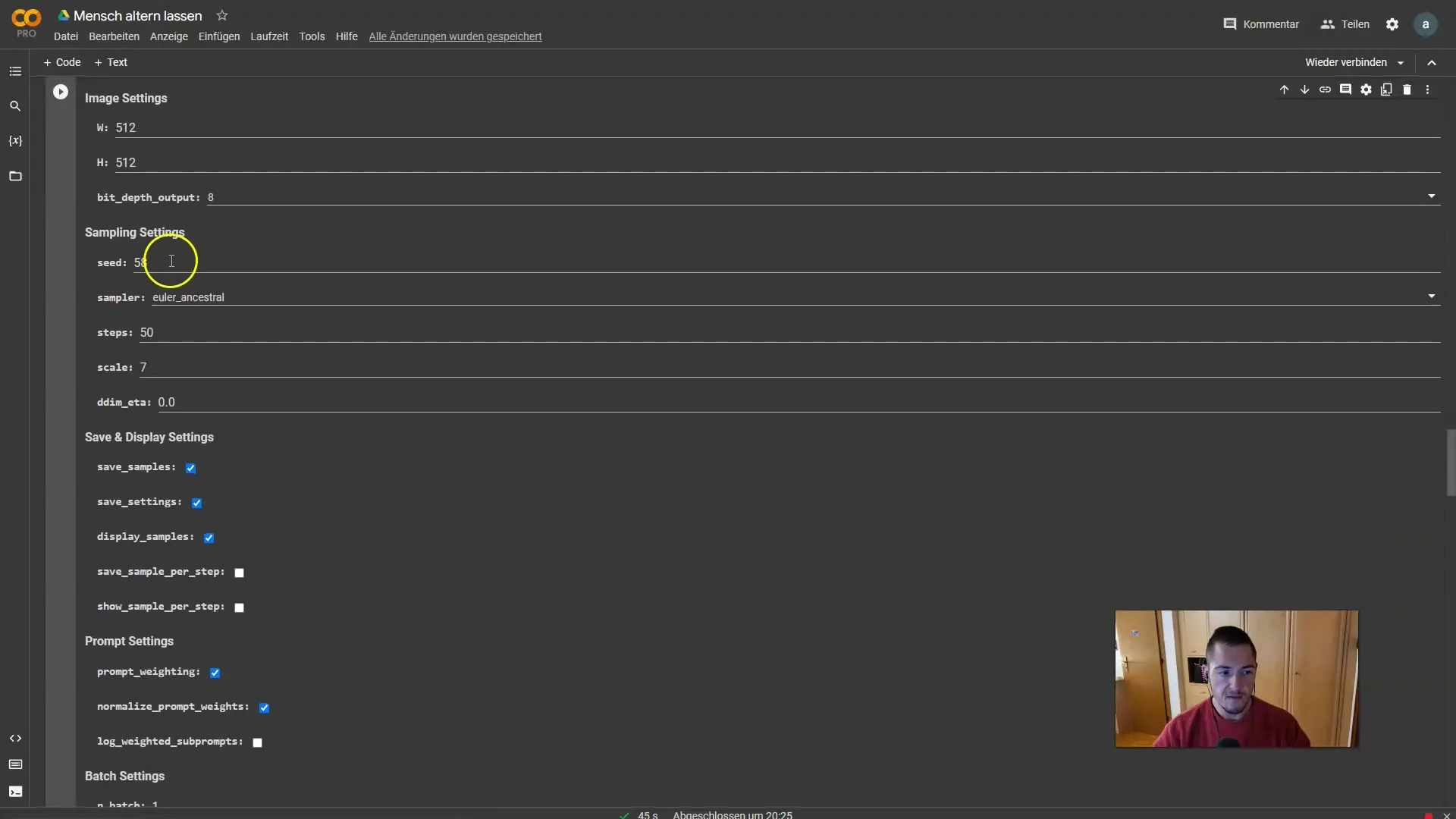
Oynat ve Ayarları Test Et
Tüm temel ayarlamaları yaptıktan sonra "Oynat" a tıklayın. Bu değişikliklerin etkili olması için önemlidir. Çerçeveler için de ayarlamaları tekrar oynatmak önemlidir, çünkü zaten 2D görünümündeyiz. Animasyonun ekstra video çıkışı olmadan oynatılması için Video ayarını "Atla" olarak ayarlamak önemlidir.
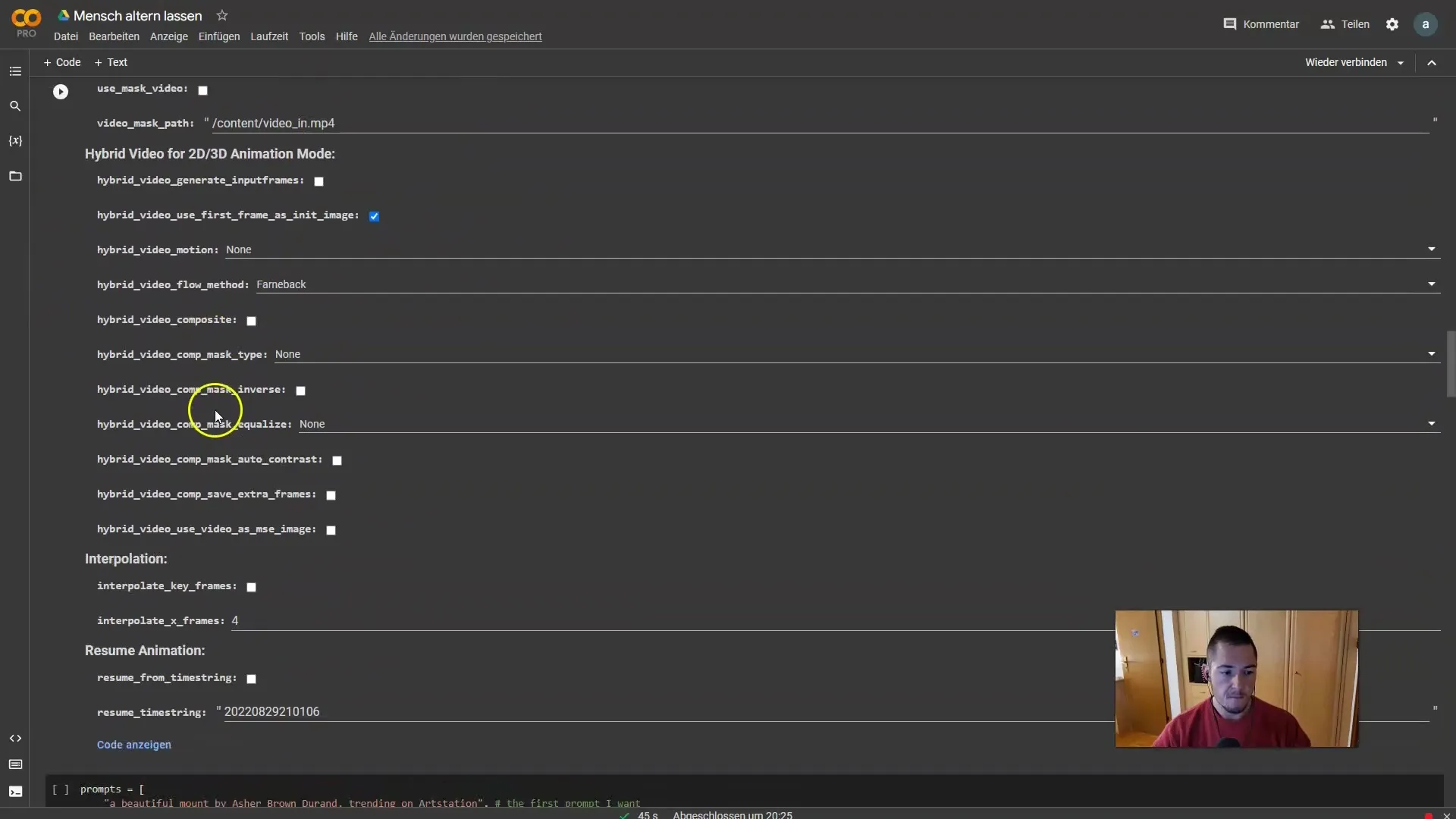
İlk Animasyonun Kontrolü
Şimdi, animasyonun ilk 40 karesini kontrol etme zamanı geldi. Kadının 20 ila 50 yaşları arasında yaşlandığını ve 50. karede resmin daha fazla yaşlanmadığını görmelisiniz.
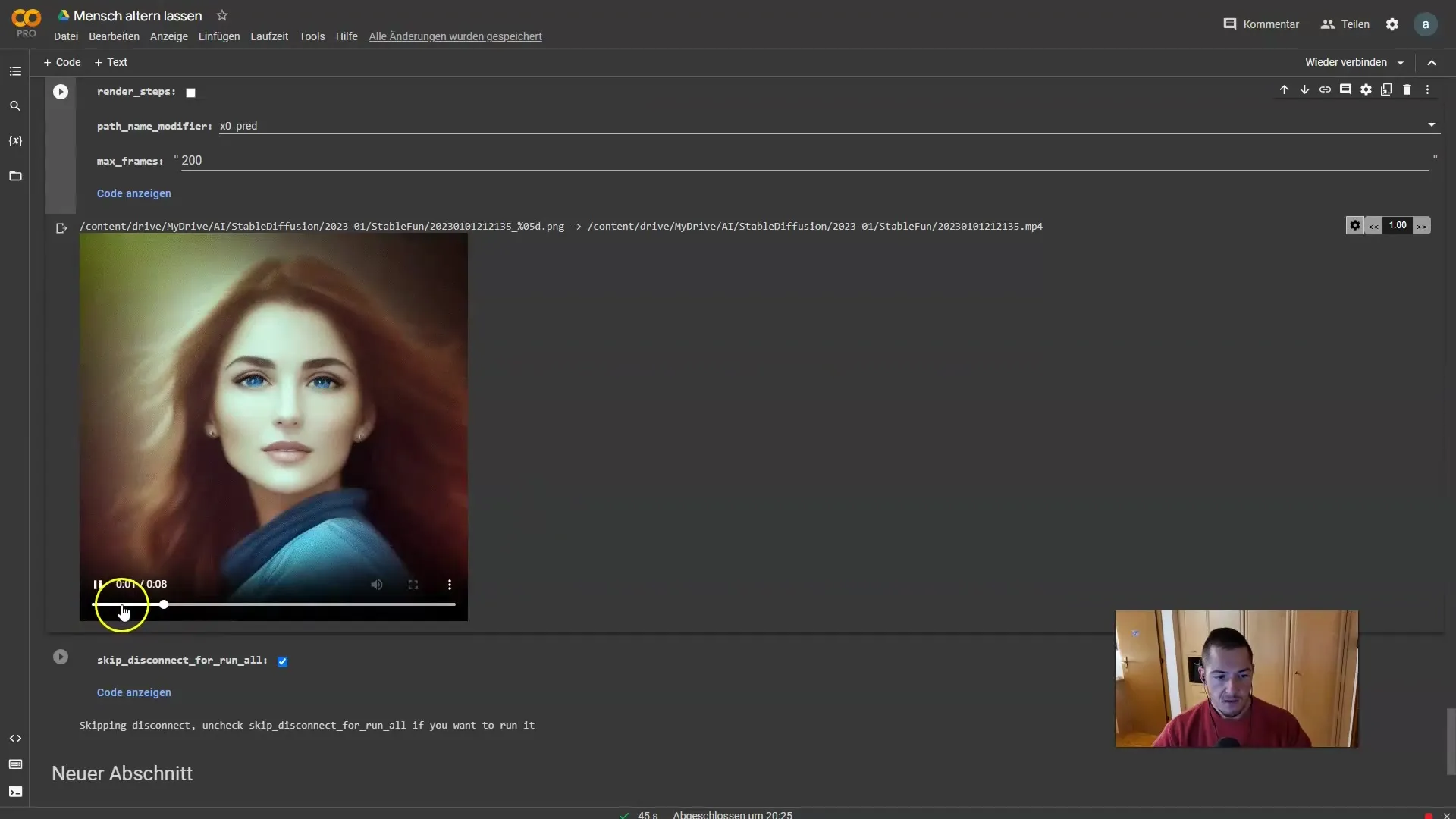
Değişiklik Yap ve Daha Fazla Yaşlanmasına İzin Ver
Eğer 50 yaşından sonra yaşlanmayı devam ettirmek istiyorsanız, önceki kareleri kopyalayın ve yaş aralıklarını ayarlayın. Örneğin, 41. kareyi 60 yaşına ve 55. kareyi 70 yaşına ayarlayın. Karelerin uygun şekilde ayarlandığından emin olun.
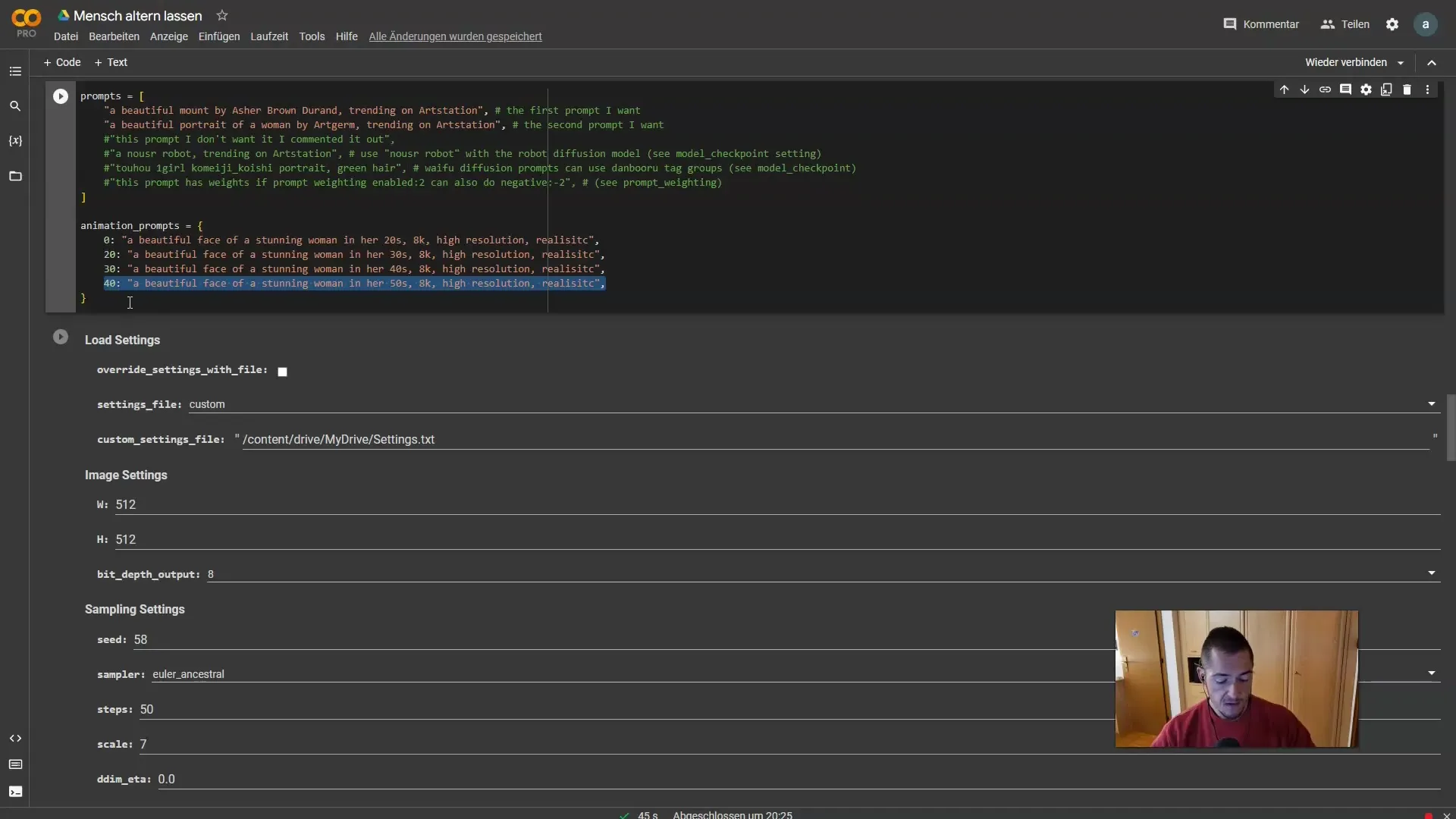
Kontrol Et ve Devam Et
Değişikliklerden sonra, istediğiniz karenin hareketli olup olmadığını kontrol etmek için tekrar "Oynat" a tıklayın. "Zamandan Devam Et" özelliğinin etkin olduğundan emin olun, bu şekilde doğru karelere tekrar uygulanacaktır. Bu zaman ve render kaynaklarınızı tasarruf etmenizi sağlar.
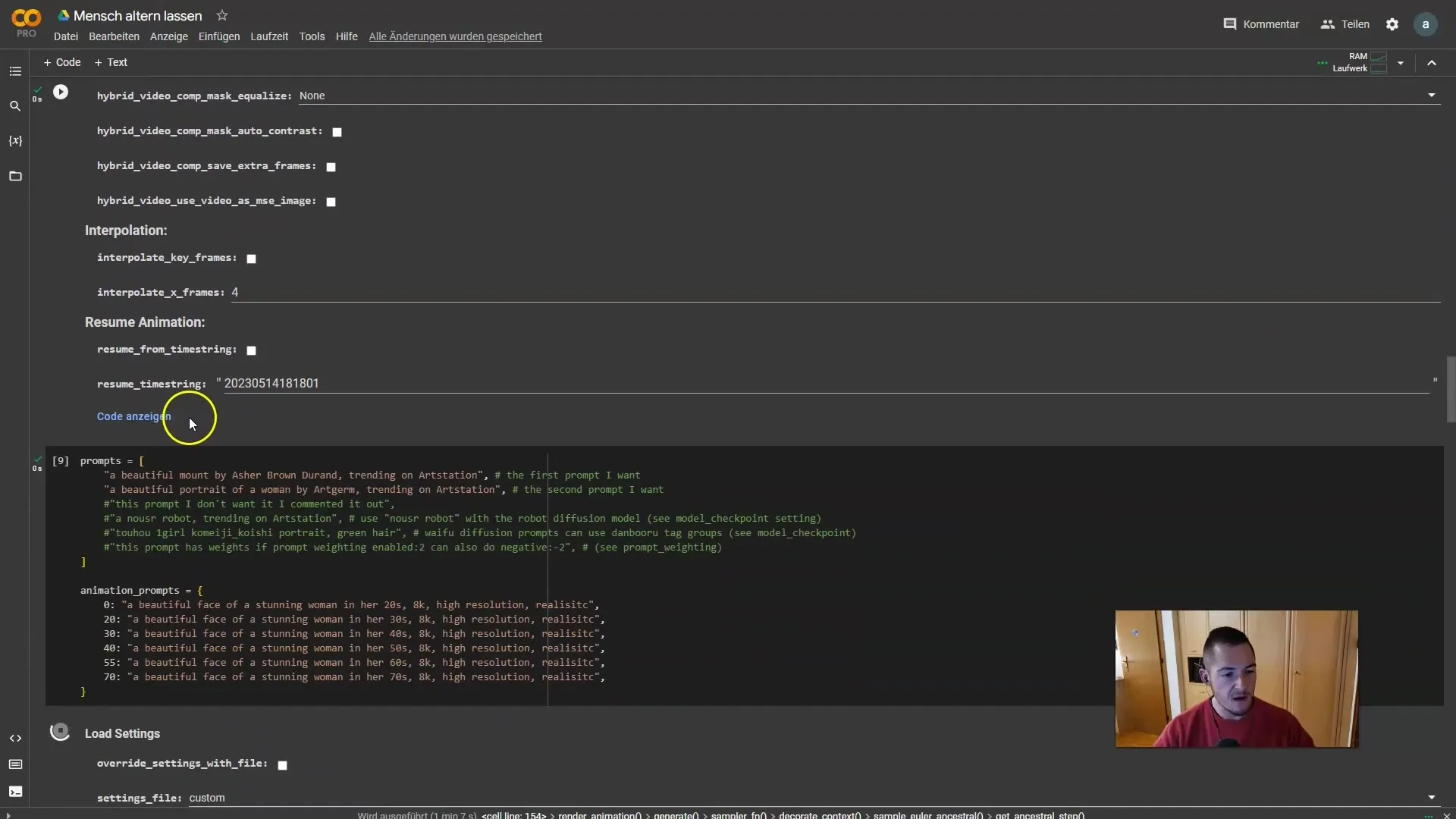
Animasyonların Karşılaştırılması
En sonunda, yeni animasyonları eskilerle karşılaştırabilirsiniz. Güncellenmiş animasyonda kadının daha yavaş yaşlandığını, eski versiyonda ise yaş aralıklarının daha hızlı geçildiğini görebilmelisiniz. Burada yaşlanmanın ne kadar hızlı gerçekleşeceğini rahatlıkla kontrol edebilirsiniz.
Özet
Bu kılavuzda, Deforum Stable Diffusion ile zaman içinde yaşlanan kişilerin animasyonunu nasıl oluşturacağınızı öğrendiniz. Basit adımlar ve ayarlar ile etkili sonuçlar elde edebilir ve videolarınızla yaratıcı bir şekilde çalışabilirsiniz. "Özgeçmiş Animasyonu" fonksiyonunu kullanarak, projelerinizde zaman kazanabilir ve kalitenizi artırabilirsiniz.
Sık Sorulan Sorular
Was ist Deforum Stable Diffusion?Deforum Stable Diffusion metin ve resim ipuçlarından animasyonlar ve resimler oluşturmak için bir araçtır.
Wie lange dauert es, um eine Animation zu erstellen?Süre, animasyonun karmaşıklığına ve donanımınıza bağlı olarak değişir; genellikle birkaç dakikadan birkaç saate kadar sürebilir.
Kann ich eigene Bilder importieren?Evet, animasyonun temeli olarak kendi resimlerinizi kullanabilirsiniz. Ancak desteklenen bir formatta olmaları gerekmektedir.


